Teamviewer 15.10.5
Ich möchte einen Rechner in einem fremden Netz, hinter einer Fritzbox, aufwecken.
Der Teamviewer Client wurde der Anleitung entspechend konfiguriert. Eine DynDNS Adresse ist für den Router vorhanden. Auf den Router selbst wird über diese DynDNS Adresse erfolgreich auch zugegriffen. Port 9 wurde für WoL eingetragen.
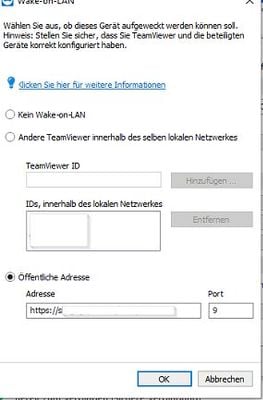
Auf der Fritzbox wurde eine Portweiterleitung von Port 9 UDP extern auf Port 9 intern mit Ziel dieses PC konfiguriert.

Der PC lässt sich über die Fritz-Box-interne WoL-funktion starten.
Danach ist der Zugriff mittels Teamviwer auf den PC möglich.
Leider lässt er sich aber nicht aus TeamViewer heraus aufwecken.
Welcher Konfigurationsschritt könnte denn noch fehlen?